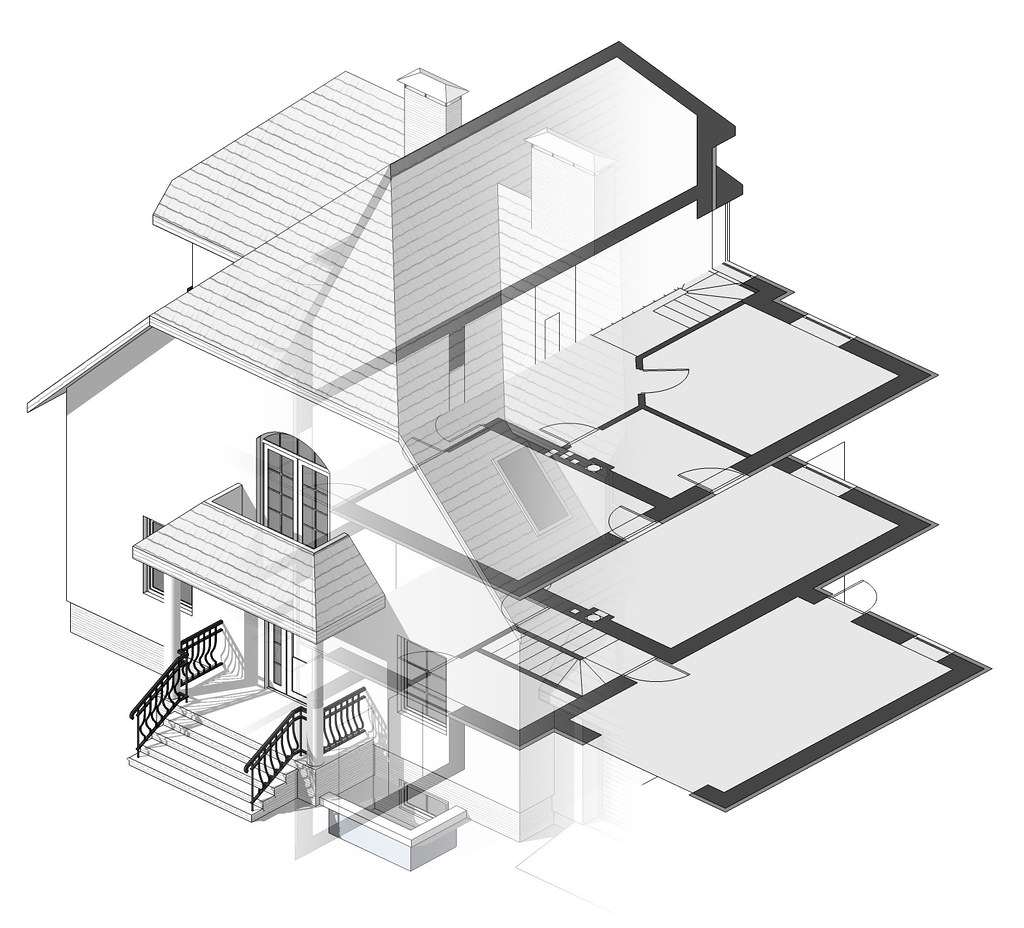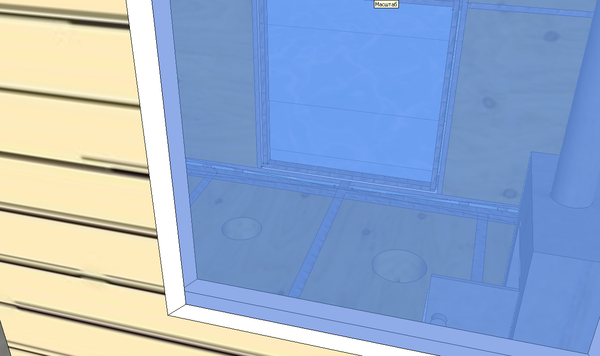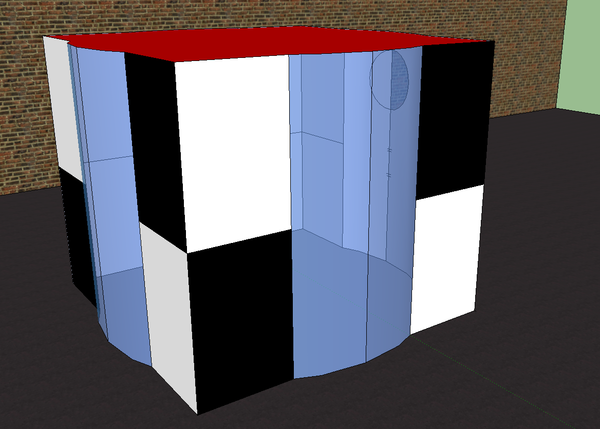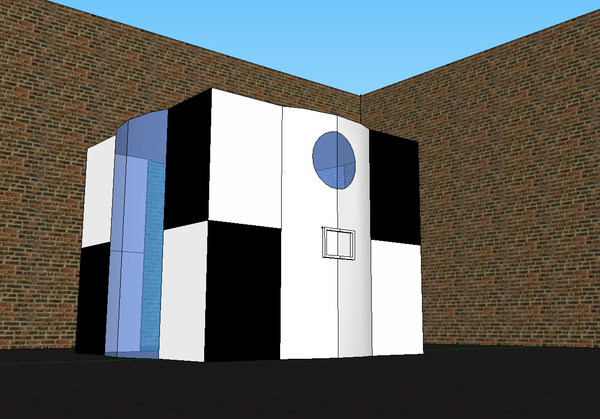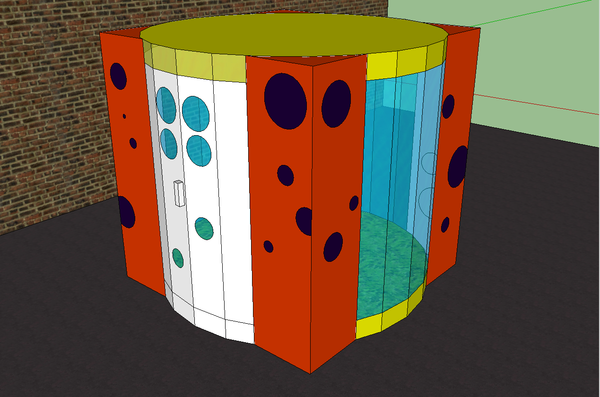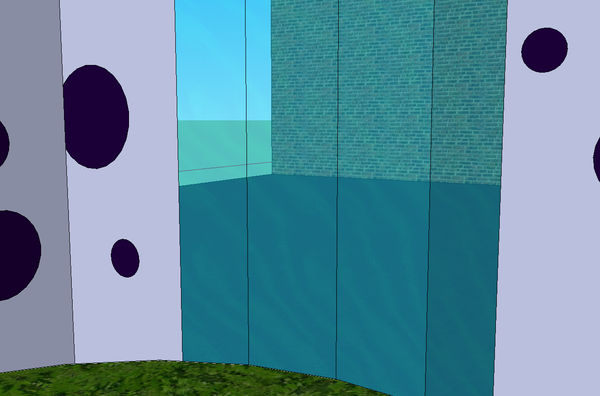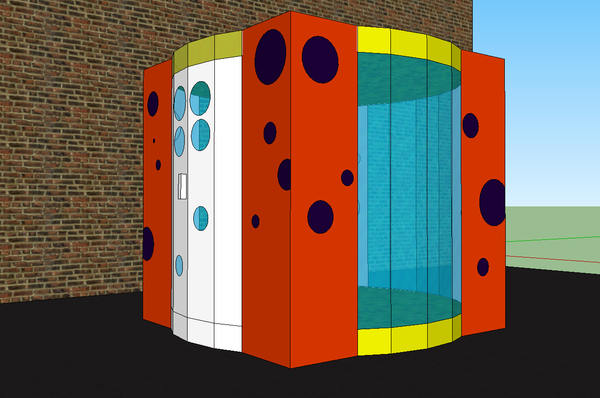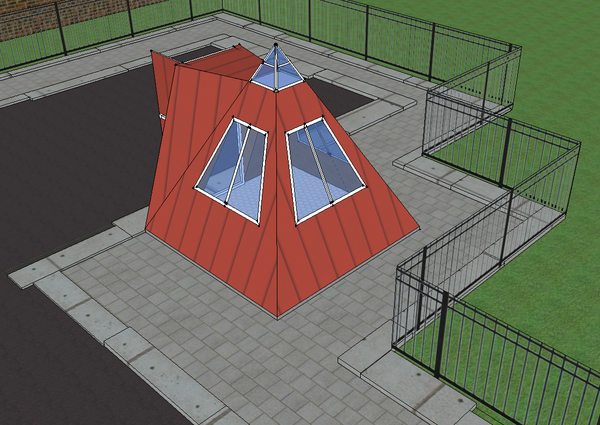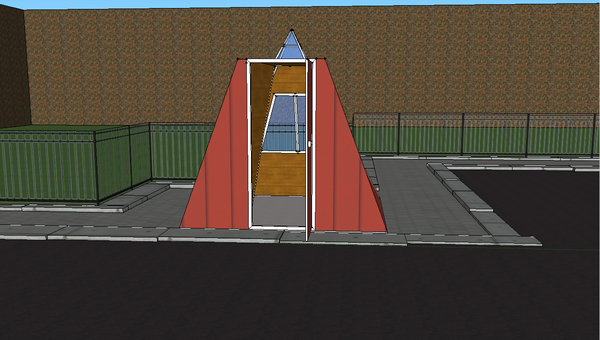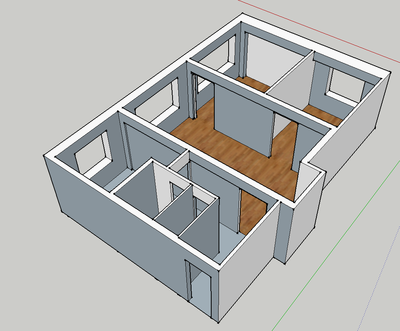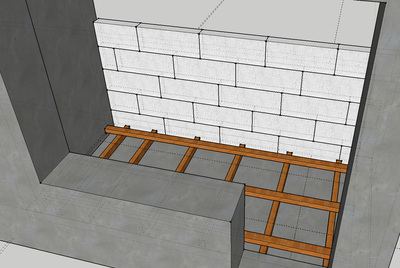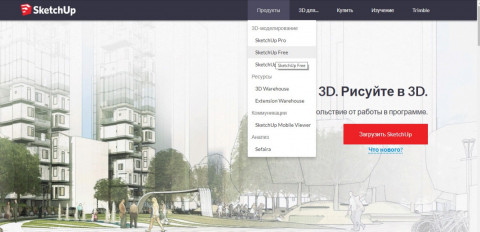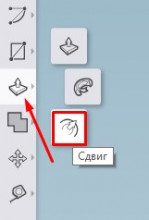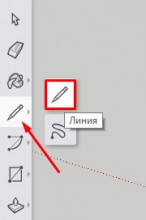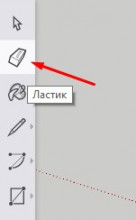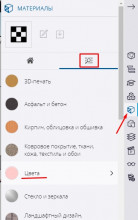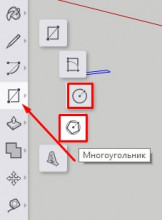проект квартиры в sketchup
Моделирование дома в SketchUp и перенос его в Unity 3D
Учебные материалы для школы программирования. Часть 7
Предыдущие уроки можно найти здесь:
На прошлом уроке мы затронули тему самостоятельного создания объектов для игр. В т.ч. была упомянута программа SketchUp, которую мы часто использовали, для создания простых строений.
Сегодня, мы создадим здание и перенесем его в Unity. Хочу обратить ваше внимание на то, что для импорта готового здания, необходимо, чтобы SketchUp стоял на том же ПК. Без программы Unity не сможет импортировать модель.
Порядок выполнения
Выберем инструмент фигуры и нарисуем на земле квадрат по форме дома.
Теперь, выдавим его с помощью инструмента выдавить/вдавить (push/pull).
Сделаем стены. Для этого используем инструмент Сдвиг (Offset).
Повторим операцию ещё раз.
Образовалась довольно узкая рамка, которую можно использовать для создания стен. На этом этапе стоит добавить все запланированные перегородки.
Лишние линии убираются инструментом Ластик (Erase).
Прорежем двери и окна. Для начала по периметру дома создадим направляющую линию. Последней линией контур не замыкаем, иначе образуется новая плоскость.
Нарисуем на стене квадрат и выделим его.
Нажимая Ctrl+C и Ctrl+V, копируем его по стене, привязывая к линии.
После копирования окон лишнии линии стираем.
С помощью инструмента Вдавить/выдавить вдавливаем окно до состояния «На грани» (On Face).
Теперь, инструмент запомнил глубину и можно вырезать окна двойным кликом.
Вырежем дверь похожим образом.
Используем инструмент «Ведёрко» (Paint Bucket) для наложения текстур. Выберем подходящую текстуру и зальём пол с фундаментом.
Аналогично поступим со стенами.
Чтобы наложить текстуру на замкнутый контур, нажмём Shift, чтобы наложить на все плоскости, имеющие такую же текстуру — Ctrl.
Текстура на стену легла не идеально. Перейдём в свиток Текстура-Позиция, и перетягивая красный ползунок мы изменим позицию текстуры, а зелёным — её размер.
Сейчас текстура этой стены отличается от остальных стен. Используем клик левой кнопки мыши по этой стене с зажатым Alt на инструменте «Ведёрко», чтобы запомнить настройки текстуры на этой стене.
И красим инструментом «Ведёрко» остальные стены.
Перейдем к созданию крыши. Для этого нужно заблокировать данный участок от редактирования, чтобы ничего не испортить. Выделим дом и вызовем свиток меню «Сгруппировать».
На одном из торцов дома создадим плоскость для крыши.
Попрошу заметить, что мы вышли из группы кликом по пустому месту на экране. Если плоскость маленькая, её можно увеличить инструментом «Растянуть» (Scale).
Рисуем на плоскости очертания крыши. Лишние линии можно стереть.
Инструметом Выдавить/вдавить придаём объем.
Используем «Сдвиг» на крыше, чтобы добавить объёма.
И вдавим плоскость немного внутрь.
Окрасим всё подходящими текстурами и удалим человека. Домик готов для импорта в Unity!
В настройках импорта в Unity надо выставить галочку Generate Colliders, а во вкладке Material – Use External Materials.
При этом, импортируются все материалы и создадутся папки.
Теперь, у вас есть своя собственная модель дома, для использования в играх!
Sketchup как нарисовать план квартиры
Думаю, что эти пять частей видео лучше всяких слов показывают мой принцип работы. В качестве введения только скажу, что он объединяет в себе все преимущества двухмерного подхода в CAD-программах и трехмерной модели BIM. Скетчап не относится ни к тем, ни к другим систем для проектирования, а при некоторой изобретательности является нечто средним. Смысл очень прост: то, что проще сделать при помощи 3D-модели, нужно делать в 3D, а то, что проще и быстрее сделать в 2D — рисуется в 2D. Нет никакой необходимости делать полную до винтика объемную модель, как это делается в BIM-комбаинах. Мой принцип работы можно показать одной картинкой:
А все остальное смотрите в плейлисте:
Эту работу я сделал в помощь своим помощникам и коллегам, которые только изучают или переходят на Скетчап (привет Диме и Кате). Как кое-кто уже заметил в комментариях к одной из частей, такие «подглядывания» дают более полное представление о цикле проектирования в Скетчапе. А меня лично избавляют от одних и тех же вопросов от коллег. Приятного изучения. И, если что-то не уловили, задавайте интересные вопросы.
Видеоурок по созданию 3D модели квартиры по чертежу или плану БТИ в программе SketchUp. Урок короткий, но очень познавательный. Рекомендуем Вам его посмотреть и оценить.
Как зафиксировать размер стены на чертеже рулеткой?
Для масштабирования под размер необходимо нажать на первую точку и зажав Shift поставить вторую. Потом просто ввести на цифровой клавиатуре цифры. Аналогично и для роста стен — просто тянете наугад, внизу слева побегут цифры. На них не надо нажимать, просто на цифровой клавиатуре введите цифры.?
Рулетка не масштабирует чертеж. Что не правильно делаю?
По работе есть необходимость освоить скетч ап. Выкладываю то что у меня получилось.
Это мой первый пробный пост. Пока не знаю как лучше оформлять его.
Дубликаты не найдены
Молодец! Удобная софтина, для рисования эскизов самое то! Тоже балуюсь по-необходимости.

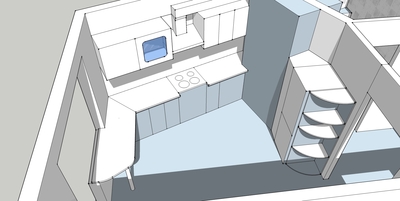


Да. до такого уровня мне еще долго расти.
Удобная штука, я в ней себе домик рисовал
Круто, я как то рисовал, в скетчАп дизайн своей квартиры, но до тебя мне было далеко)
Да было бы замечательно.
а что вы пытались нарисовать?
Да вот по осени открыли с товарищами небольшую фирму, пытаемся продавать мобильные металлоконструкции (дачные дома, бытовки, офисные помещения, торговые павильоны и тд.). Вот для объявлений я их и рисую, там на первых картинках модульный рыболовный домик, а дальше торговые павильоны.
Я скачал SketchUp, но так и не разобрался как в нем рисовать. Так что все что вы показали для меня шедевр.
я квартиру свою отстроил, удобно планировать перестановку, или передвинуть стену,посмотреть что получится
Дам тебе совет. Всегда переворачивай грани лицевой стороной наружу.
То есть модель должна быть полностью белая, а не местами голубая.
я диплом в скечапе сделал. можешь посмотреть у меня в публикаций.
Молодец, здорово получается! Продолжай в том же духе! 🙂
СкетчАп — единственная прога, которая мне понравилась и которую я использовал для планировки ремонта в квартире. Оооочень помогла она мне, особенно с расчетом материалов и вытекающей из этого экономией =) Вот нашел один из файлов с планировка лоджии, парапетом из газоблоков и лагами пола
Почему скетчап, а не продукцию autodesk’а? Она же лучше.
Публикации сообщества
Моделируем в SketchUp. Инструкция «Дом»
Пожалуй, среди программ для 3D-моделирования по соотношению доступность/функциональность на первое место можно поставить ScketchUp. Мы подробно рассмотрим один из продуктов ScketchUp — бесплатный онлайн-редактор SketchUp Free. Планирую опубликовать цикл инструкций для начинающих, нацеленных на ознакомление с базовыми инструментами SketchUp и приобретение навыков создания 3D-моделей архитектурных сооружений. Изучение будет осуществляться по принципам практико-ориентированного подхода. Наборы инструментов и приёмы моделирования будут рассматриваться по мере появления в них необходимости при выполнении проектов на конкретных примерах.
В первой инструкции рассмотрим создание простой модели дома. На курсах по ScketchUp стало уже своего рода традицией на первом занятии моделировать домик.
Инструменты
Компьютер с выходом в интернет.
Онлайн-редактор SketchUp Free.
Шаг 1. Регистрация
Заходим на официальный сайт SketchUp. Выбираем вкладку Продукты → SketchUp Free.
Перед началом работы потребуется регистрация. Указываем действующий адрес электронной почты и придумываем пароль. Быстрее всего зарегистрироваться через Google-аккаунт.
Шаг 2. Настройки программы
При необходимости переключаемся на русский язык. Все дальнейшие инструкции приведены для русскоязычной версии программы.
Для перехода от стоящей по умолчанию к метрической системе мер, нажимаем вкладку в левом верхнем углу Открыть модель/Настройки.
Выбираем Новая модель → Простой шаблон метры.
Удаляем фигурку человечка. Выделить её и нажать клавишу Delete.
Шаг 3. Корпус
Строим прямоугольник размером 8 метров на 6 метров с вершиной в начале координат. Для обеспечения точных построений вводим с клавиатуры числа 8, 6. Можно числа перечислить через точку с запятой — 8; 6. Введенные значения автоматически считываются после нажатия клавиши Enter.
Контролировать размеры построенного объекта можно с помощью окна Размеры, расположенного в нижней части экрана в строке состояния.
Превратим плоский прямоугольник в объёмный параллелепипед с помощью инструмента Вдавить/Вытянуть (Push/Pull).
Помещаем инструмент Вдавить/Вытянуть на поверхность прямоугольника. Прямоугольник выделится точками. Зажимаем левую клавишу мыши, и тянем вверх по направлению вертикальной синей оси. Указываем с клавиатуры размер 3 (метра). Для подтверждения действия нажимаем клавишу Enter.
Шаг 4. Фундамент
Нам потребуется достроить нижнюю грань параллелепипеда. Для навигации по рабочей области существует набор инструментов Вращение, с помощью которого есть возможность изменять ракурс обзора, масштабировать, перемещать систему координат. На практике удобнее выполнять эти операции, используя колесико мышки. Прокрутка колесика вперёд/назад позволяет увеличивать/уменьшать изображение. При зажатом колёсике можно вращать камеру, изменяя угол обзора.
Развернём параллелепипед. Вернее, развернём камеру так, чтобы видеть объект снизу. С помощью инструмента Сдвиг построим внешнюю границу нижней грани.
Инструментом Сдвиг сдвинем по периметру границы выбранного объекта на расстояние 0.5 (метра).
Обратите внимание, что десятичные дроби в SketchUp пишутся через точку.
Инструментом Вдавить/Вытянуть вытянем фундамент на 0.5 (метра).
Шаг 5. Крыша
Разворачиваем камеру так, чтобы было удобно работать с верхней гранью. Выбираем инструмент Линия. При наведении указателя мыши на уже созданные линии, точка касания подсвечивается разными цветами и всплывают подсказки.
Инструментом Линия построим перпендикуляр длиной 2 метра к середине ребра верхней грани.
Инструментом Линия соединим концы ребра грани с верхней точкой перпендикуляра. Получим два треугольника.
Инструментом Ластик сотрём серединный перпендикуляр.
Инструментом Вдавить/Вытянуть вытянем получившийся треугольник на 8 (метров).
Шаг 6. Окрашивание
Раскрашиваем домик с помощью инструмента Окраска.
Чтобы получить доступ не только к цветам, но и текстурам, применяем команду Материалы → Обзор.
Шаг 7. Окна и дверь
Детализируем наш домик, добавляя к основе новые элементы. Нарисовать дверь и окна можно, используя рассмотренные ранее инструменты Прямоугольник, Сдвиг, Вдавить/Вытянуть.
Можно также использовать инструменты Круг, Многоугольник.
Шаг 8. Сохранение
Заключение
Будет интересно увидеть предложения коллег по модификации предложенного алгоритма.
В этой практической работе применялась только часть функций программы. Продолжение следует.
Цикл инструкций о работе в SketchUp